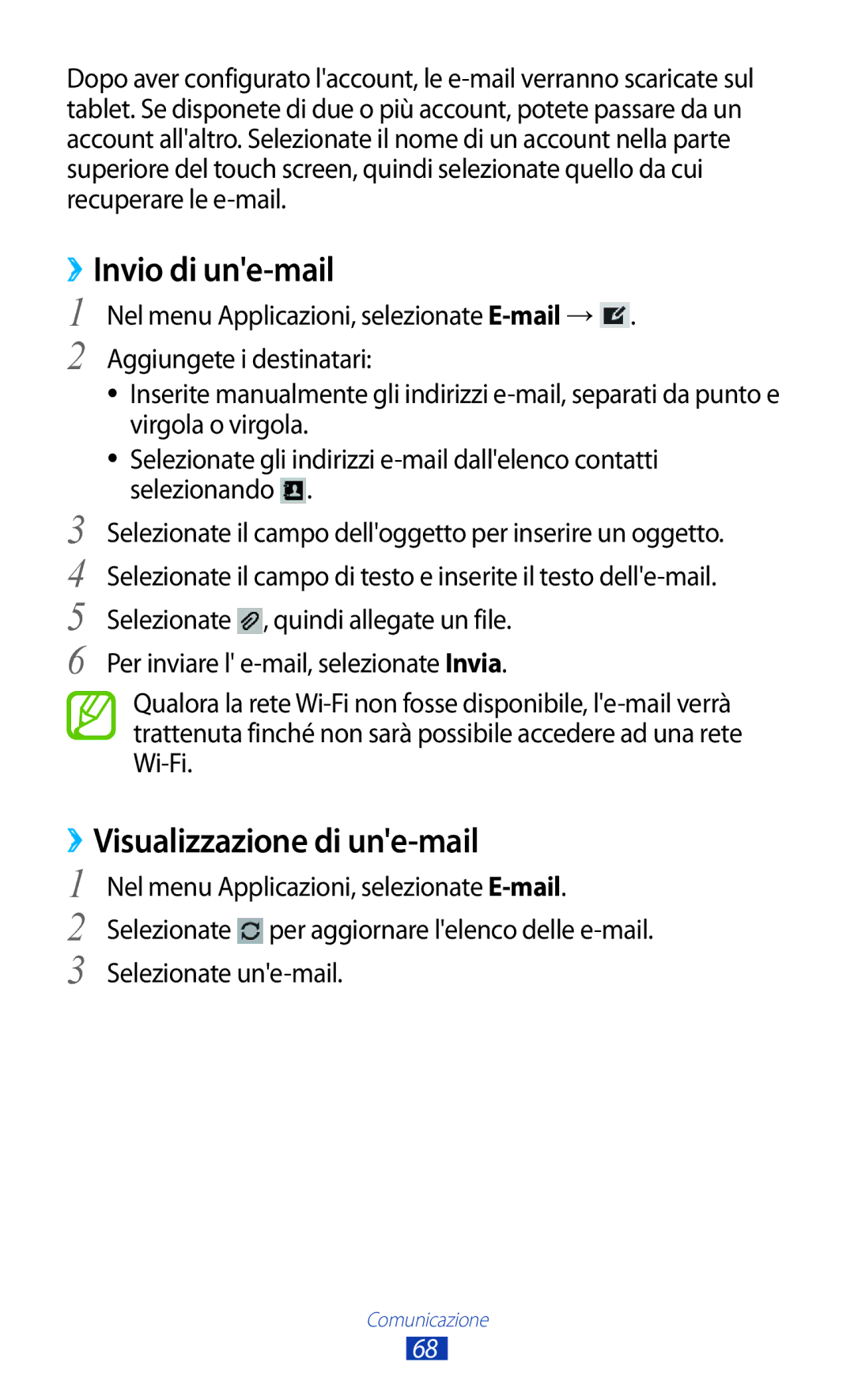Per installare Samsung Kies sincronizzazione con il computer
Manuale dellutente
Leggere con attenzione
Come utilizzare questo manuale
Icone informative
Copyright
Marchi commerciali
Copyright 2012 Samsung Electronics
Come utilizzare questo manuale
Come utilizzare questo manuale
Sommario
Comunicazione
101
142
Contenuto della confezione
Assemblaggio
Vista anteriore
Elementi
Vista posteriore
Tasti
Volume
Di accenderlo
Tablet
Inserimento della scheda SIM o Usim
Caricamento della batteria
Assemblaggio
Riducete la luminosità dello schermo
››Ottimizzazione del consumo della batteria
Installazione di una scheda di memoria
››Rimozione della scheda di memoria
››Formattazione della scheda di memoria
Smonta scheda SD →OK
Accensione o spegnimento del tablet
Operazioni preliminari
Utilizzo del touch screen
Toccare
Tenere premuto
Trascinare
Muovere velocemente
Toccare due volte
Avvicinare due dita
Selezionate Impostaz. →Schermo →Spegnimento schermo
Blocco o sblocco del touch screen e dei tasti
Schermata Home
Numero
››Barra di sistema
››Icone
Errore o richiesta di verifica
Telefonico
Modalità offline attivata
››Utilizzo del pannello delle notifiche
››Spostamento di un elemento sulla schermata Home
››Aggiunta o rimozione di un pannello dalla schermata Home
Tenete premuto un elemento, quindi trascinatelo nel cestino
››Uso dei widget
Accesso alle applicazioni
››Organizzazione delle applicazioni
››Accesso alle applicazioni utilizzate di recente
››Disinstallazione di unapplicazione
Avvio di applicazioni multiple
››Download di unapplicazione
Personalizzazione del tablet
››Regolazione del volume del tablet
››Gestione delle applicazioni
››Modifica della lingua
››Attivazione della Modalità silenziosa
››Modifica della suoneria di chiamata
››Modifica dei caratteri del testo
››Regolazione della luminosità dello schermo
Selezionate Avanti →Configura →Continua
››Blocco del tablet
Luminosità
Completate la configurazione del PIN di sblocco
››Blocco della scheda SIM o Usim
Conferma
Selezionate Messaggio di avviso
››Attivazione della funzione Avviso di cambio SIM
Operazioni preliminari
››Modifica del metodo di inserimento
Inserimento del testo
Google
Pronunciate il testo al microfono
››Come copiare e incollare il testo
››Navigazione in una pagina Web
Internet
Selezionate →Nuova sch. incognito
››Aggiunta delle pagine Web ai preferiti
››Ricerca delle informazioni con la voce
››Visualizzazione della cronologia recente
››Download dei file da Internet
Latitude
Game Hub
Mappe
››Ricerca di una posizione
Per cercare una posizione con la voce, selezionate
Navigatore
Luoghi
Play Store
Samsung Apps
Readers Hub
Suggest
Accedete ad un portale interamente dedicato alla lettura
››Riproduzione di un video
YouTube
Video Hub
Ricerca vocale
››Caricamento di un video
››Esecuzione di una chiamata
Telefono
››Risposta a una chiamata
Telefono →Registro
››Rifiuto di una chiamata
››Esecuzione di una chiamata internazionale
››Utilizzo dellauricolare
››Utilizzo delle opzioni durante una chiamata vocale
Per aprire la tastiera, selezionate Tastiera
Per aprire lelenco dei contatti, selezionate Rubrica
››Visualizzazione e composizione di una chiamata persa
››Impostazione del rifiuto automatico
Nel menu Applicazioni, selezionate Telefono →Tastiera →
Numeri
››Attivazione della modalità FDN Numeri a Selezione Fissa
Automatico
Selezionate Elenco rifiuto automatico
››Impostazione del blocco chiamate
››Impostazione del trasferimento di chiamata
››Impostazione dellavviso di chiamata
Aggiorna
Registro
››Visualizzazione di un registro di chiamata o messaggi
Chiamata →Timer
→Impostaz. accessori
Opzione Funzione
Suonerie e toni tastiera Selezionare una vibrazione
Consente di aumentare la
Opzione Funzione Impostazioni chiamata
Consente di trasferire le
Trasferimento chiamate
Consente di inserire
Consente di impostare la
Mostrare allinterlocutore
Impostazioni Consente di mostrare la
Messaggi
››Invio di un MMS
››Invio di un SMS
Google Mail
››Visualizzazione degli SMS o MMS
››Ascolto dei messaggi in segreteria
››Invio di une-mail
Wi-Fi
Nel menu Applicazioni, selezionate Google Mail →
Salvarlo sul tablet, selezionate Salva
Mail
››Impostazione di un account e-mail
Seguite le istruzioni visualizzate
››Visualizzazione di une-mail
Impostazioni
››Impostazione dello stato
Google Talk
››Aggiunta di un contatto allelenco amici
››Avvio di una conversazione
ChatON
Messenger
→ Aggiungi alla chat
Google+
Fotocamera
››Scatto di una foto
Scattate e visualizzate foto e video
Scatto. pag
Anteriore per eseguire un autoscatto
Foto
Consente di regolare il valore
Destra
Sinistra →Ruota a
››Personalizzazione delle impostazioni della fotocamera
››Modifica della modalità di scatto
Che intercorre prima di scattare una foto
Opzione Funzione Avvio ritardato
Schermata di anteprima
Consente di impostare la fotocamera per
Anteriore e registrare un video
››Registrazione di un video
Video
Consente di modificare le impostazioni della videocamera
Presentazione Per eliminare il video, selezionate
→Avvia
››Personalizzazione delle impostazioni della videocamera
Lettore video
››Modifica delle icone dei collegamenti
Utilizzate questa applicazione per riprodurre i video
Intrattenimento
Per visualizzare i dettagli del video, selezionate Dettagli
››Visualizzazione di unimmagine
Galleria
››Tag di un volto in unimmagine
Selezionate →Tag volti →Attivo
Editor immagini
Editor video
››Creazione di un video
Potete modificare i video e applicare vari effetti
››Ritaglio di un segmento da un video
››Montaggio di un video
Inserite un nome per il video e selezionate OK
Lettore musicale
Pag Ricezione tramite Bluetooth. pag
››Applicazione di un effetto a un video
››Aggiunta dei file musicali al tablet
››Riproduzione della musica
Numero Funzione
››Personalizzazione delle impostazioni del lettore musicale
››Creazione di una playlist
Music Hub
››Creazione di un contatto
Rubrica
››Ricerca di un contatto
Selezionate il nome di un contatto
››Creazione di un gruppo di contatti
››Creazione di un biglietto da visita personale
Nel menu Applicazioni, selezionate Rubrica →Rubrica
Selezionate →Selezione rapida
››Importazione o esportazione dei contatti
››Copia di un contatto
Selezionate →Importa/Esporta →Importa da scheda SIM
Selezionate →Importa/Esporta →Esporta su scheda SIM
››Creazione di un evento o attività
Calendario
››Modifica della modalità di visualizzazione
Oppure Esporta nella memoria USB
››Visualizzazione di un evento o attività
››Creazione di un promemoria
Promemoria
››Visualizzazione di un promemoria
100
››Connessione con Samsung Kies
Connessioni USB
Collegate il tablet a un computer tramite il cavo USB
101
››Connessione come dispositivo multimediale
››Connessione con Windows Media Player
››Connessione come fotocamera
102
››Attivazione della connessione Wi-Fi
Wi-Fi
››Ricerca e connessione ad una rete Wi-Fi
Selezionate una rete Wi-Fi
››Connessione ad una rete Wi-Fi protetta
››Aggiunta manuale di una rete Wi-Fi
Aggiungi rete Wi-Fi
Selezionate →Immissione PIN WPS
››Personalizzazione delle impostazioni IP
››Impostazione dellIP statico
→ Avanzate
105
››Invio dei dati tramite Wi-Fi
Wi-Fi Direct
››Ricezione dei dati tramite Wi-Fi
››Collegamento del tablet a un altro dispositivo
››Invio di un file
AllShare Play
››Condivisione di un file
107
Play
Web
→Impostazioni
108
109
Wi-Fi
Condivisione della rete mobile
110
111
Opzione Funzione Mostra
Bluetooth
Bluetooth
112
››Invio dei dati tramite Bluetooth
››Attivazione della funzione Bluetooth
Nel menu Applicazioni, selezionate Impostaz. →Bluetooth
→ Ricerca
››Ricezione dei dati tramite Bluetooth
→Tempo di visibilità
114
››Attivazione dei servizi di posizione
Connessioni VPN
La posizione
115
››Configurazione di un profilo VPN
Impostazioni →VPN →Aggiungi rete VPN
116
Impostazioni →VPN
››Connessione a una rete privata
Connetti
117
››Impostazione di una sveglia
Sveglia
››Interruzione di una sveglia
118
Download
Calcolatrice
››Esecuzione di un calcolo
››Visualizzazione della cronologia dei calcoli
››Attivazione di Dropbox
Dropbox
››Caricamento dei file sulla cartella Dropbox
Selezionate →Photos or videos o Other files
››Visualizzazione di un file
Archivio
››Formati dei file supportati
121
122
››Creazione di un documento
Polaris Office
››Apertura di un documento
Al termine, selezionate
››Gestione dei documenti online
Dalla lista dei documenti, accedete alle seguenti opzioni
124
Servizi SIM
Ricerca
Fusi orari
Selezionate un risultato della ricerca
Attivate il Bluetooth per scambiare dati a breve distanza
Accesso alle opzioni delle impostazioni
Utilizzo dei dati
126
››Modalità offline
Altre impostazioni
››Reti mobili
127
››Connetti altri dispositivi
››Tethering e Router Wi-Fi
Impostate e gestite reti private virtuali VPN
128
Connettete il tablet a Samsung Kies tramite rete Wi-Fi
››Kies con Wi-Fi
Modalità di blocco
Suono
Schermo
Sfondo
130
Risparmio energetico
Memoria
Batteria
Gestione applicazioni
Servizi per la posizione
Schermata di blocco
132
Sicurezza
Configura PIN della SIM
Crittografa scheda SD esterna
133
››Lingua
Lingua e inserimento
››Predefinito
››Google Digitazione vocale
135
››Tastiera Samsung
››Sintesi vocale
››Ricerca vocale
››Velocità puntatore
136
Accessori
Backup e ripristino
Cloud
Aggiungi account
Accessibilità
Data e ora
138
139
Sintesi vocale
Opzioni sviluppatore
Mostra limiti layout consente di visualizzare i limiti
140
141
Info sul dispositivo
142
Blocca scheda SIM
143
Il touch screen risponde lentamente e in modo non corretto
144
Le chiamate in uscita non vengono composte
145
Il dispositivo è caldo al tatto
146
Assicuratevi che il dispositivo supporti il tipo di file
147
148
Mail
Touch screen blocco/sblocco 25 utilizzo
Tramite Bluetooth
Caricamento su YouTube
149

![]() .
.![]() .
.![]() , quindi allegate un file.
, quindi allegate un file.![]() per aggiornare l'elenco delle
per aggiornare l'elenco delle